Старфиелдова прекомерна употреба ЦПУ-а је прилично врућа тема у заједници игара, тако да ако и ви имате овај проблем, не брините, дефинитивно нисте сами. Овде смо сакупили неке од најефикаснијих метода које су помогле многим другим играчима да реше проблем са Старфиелд високом употребом ЦПУ-а. Дакле, ако сте такође уморни од пораста потрошње ЦПУ-а на крову када играте Старфиелд, можете да испробате и следеће исправке, јер би оне могле да помогну у решавању овог проблема.
Испробајте ове исправке
- Кликните десним тастером миша на Виндовс траку задатака и изаберите Таск Манагер .

- Кликните на другу икону ( Перформансе ), а затим проверите Тип поље.
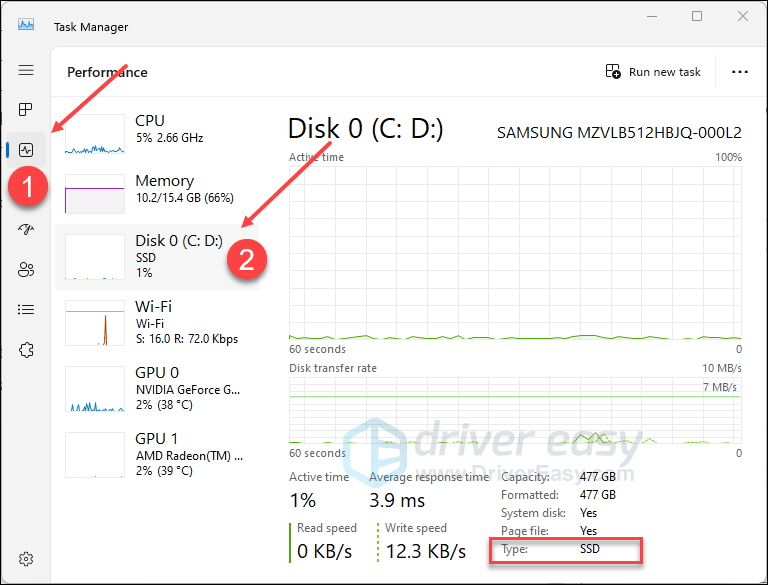
- Да бисте били сигурни да имате најбоље искуство играња са Старфиелд-ом и да немате болова од сталних проблема са звуком, топло се препоручује да инсталирате игру на свој ССД.
- Кликните десним тастером миша на Виндовс траку задатака и изаберите Таск Манагер .
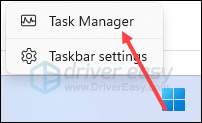
- Изаберите сваку апликацију која тражи ресурсе и кликните Заврши задатак да их затварају једну по једну.
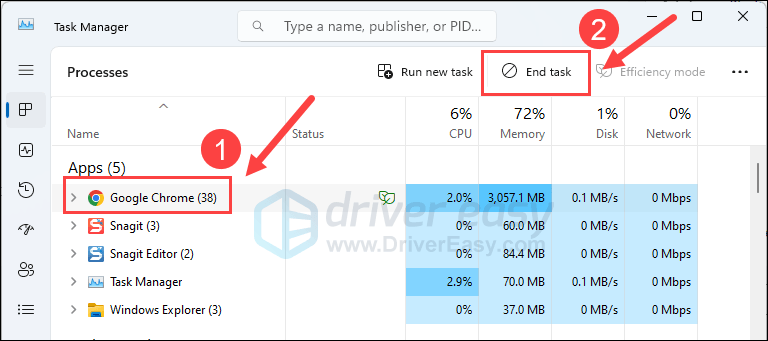
- Покрените Старфиелд, а затим идите до Подешавања > ПРИКАЗ . Затим подесите унапред подешену графику на средње или ниско.
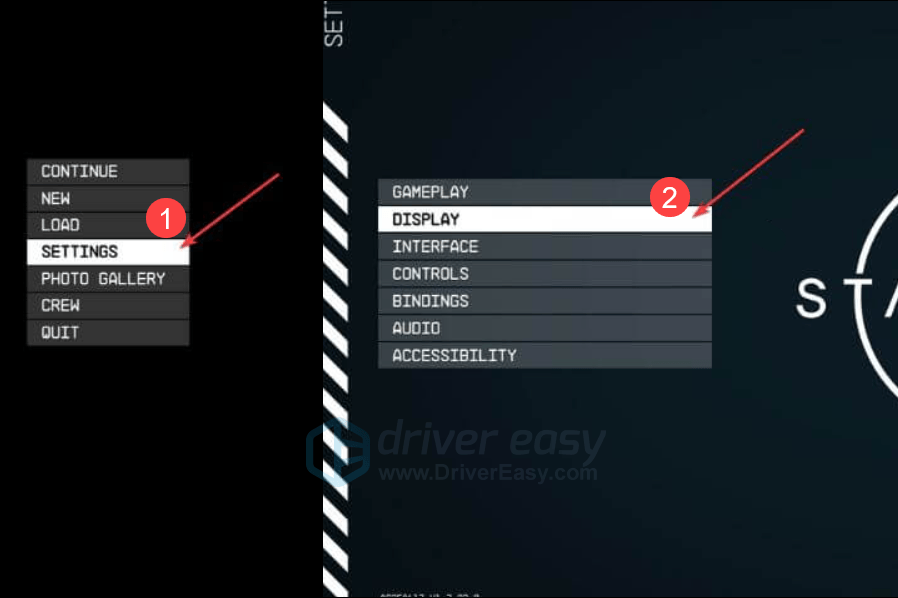
- Искључи Динамиц Ресолутион .
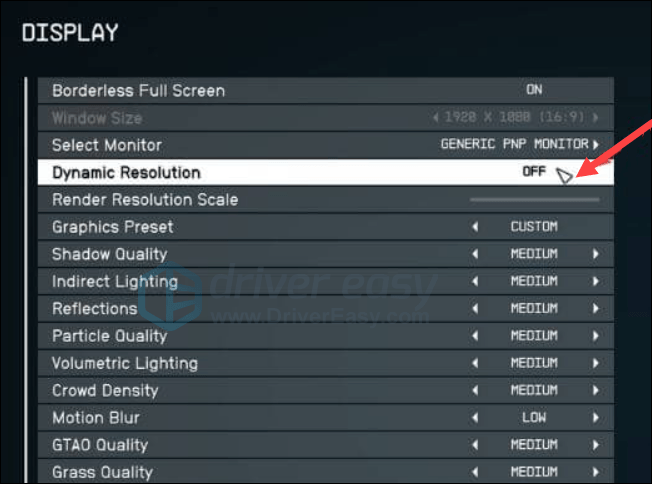
- Искључи Мотион Блур .
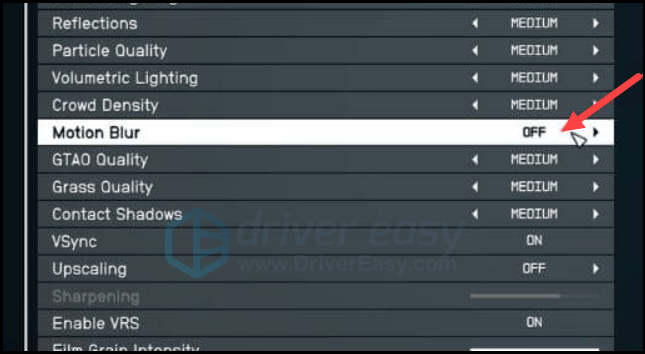
- Комплет Повећање као ФСР2 .

- Искључи Омогући ВРС .
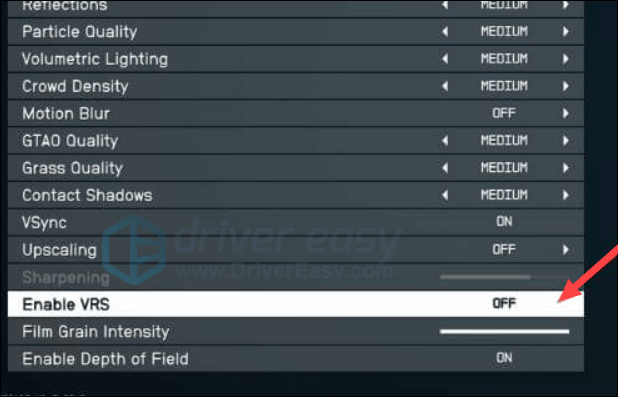
- На тастатури притисните Виндовс кључ и Р тастер истовремено, а затим укуцајте девмгмт.мсц и ударио Ентер .
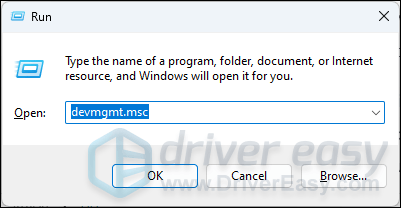
- Двапут кликните да бисте проширили Адаптери за екран категорију, затим кликните десним тастером миша на картицу за приказ и изаберите Деинсталирајте уређај .
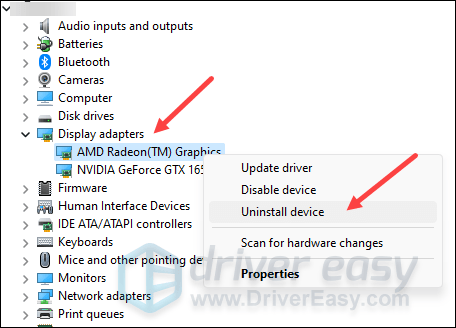
- Означите поље за Покушајте да уклоните драјвер за овај уређај и кликните Деинсталирај .
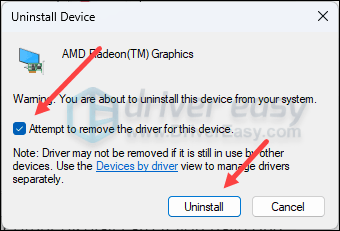
- Поновите исто да бисте уклонили драјвер за другу картицу ако је имате.
- Затим ажурирајте управљачки програм графичке картице.
- Покрените Дривер Еаси и кликните на Скенирај одмах дугме. Дривер Еаси ће затим скенирати ваш рачунар и открити све проблематичне драјвере.
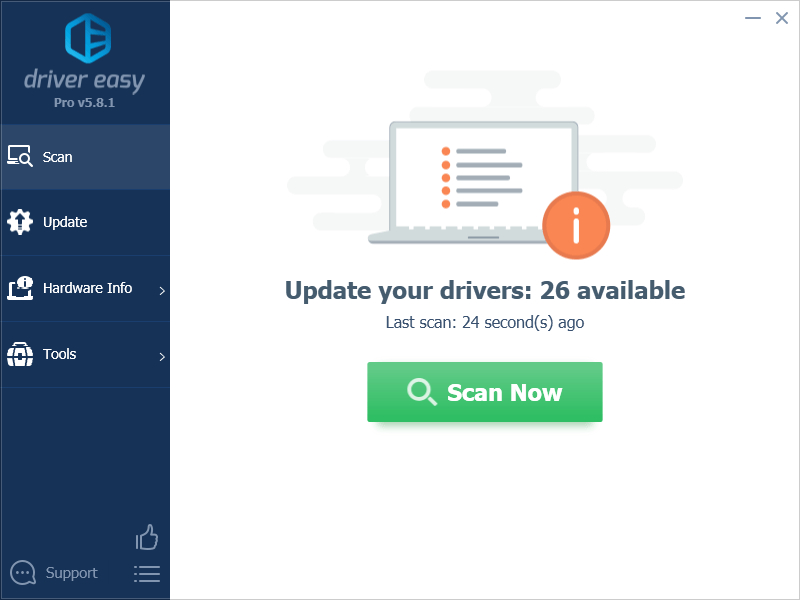
- Кликните Ажурирај све да аутоматски преузмете и инсталирате исправну верзију све драјвере који недостају или су застарели на вашем систему. (Ово захтева Про верзија – од вас ће бити затражено да извршите надоградњу када кликнете на Ажурирај све.)
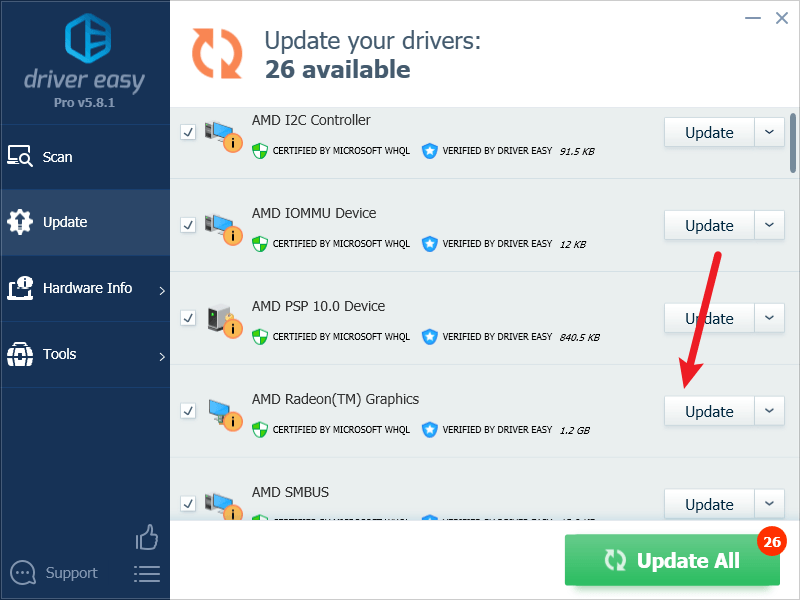
Белешка : Можете то учинити бесплатно ако желите, али делимично је ручно. - Поново покрените рачунар да би промене ступиле на снагу. Про верзија Дривер Еаси-а долази са пуна техничка подршка . Ако вам је потребна помоћ, контактирајте Дривер Еаси тим за подршку ат суппорт@летмекнов.цх .
- На тастатури притисните Виндовс тастер, а затим откуцајте проверити ажурирање с, а затим кликните на Ц пакао за ажурирања .
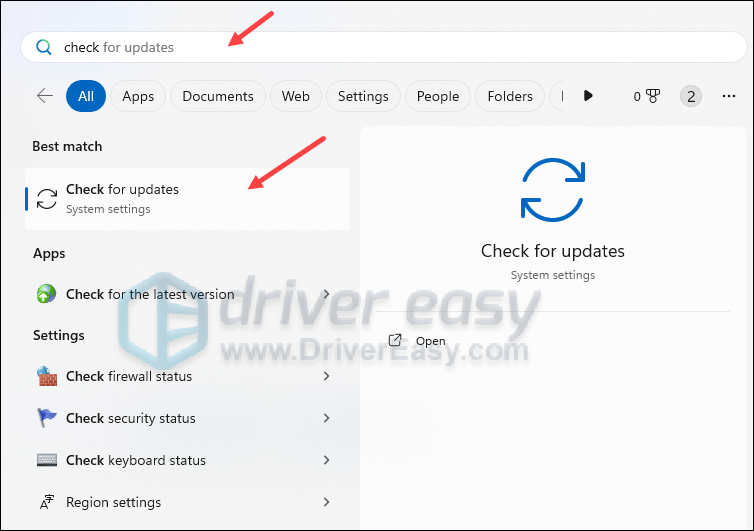
- Кликните Провери ажурирања , а Виндовс ће скенирати све доступне исправке.
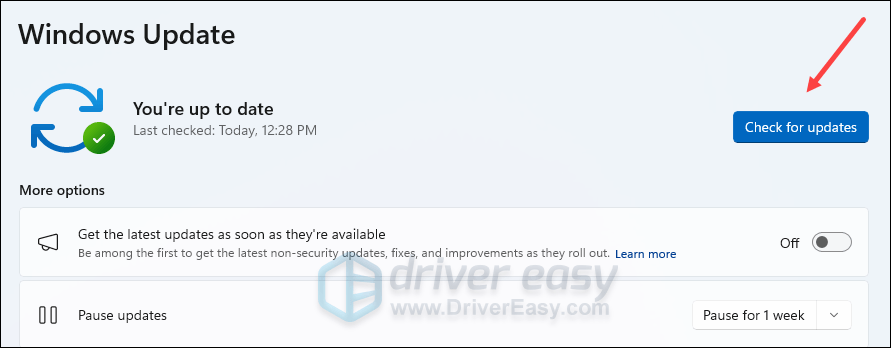
- Ако постоје доступна ажурирања, Виндовс ће их аутоматски преузети уместо вас. Поново покрените рачунар да би ажурирање ступило на снагу ако је потребно.

- Ако постоје Не доступна ажурирања, видећете Ви сте у току овако.
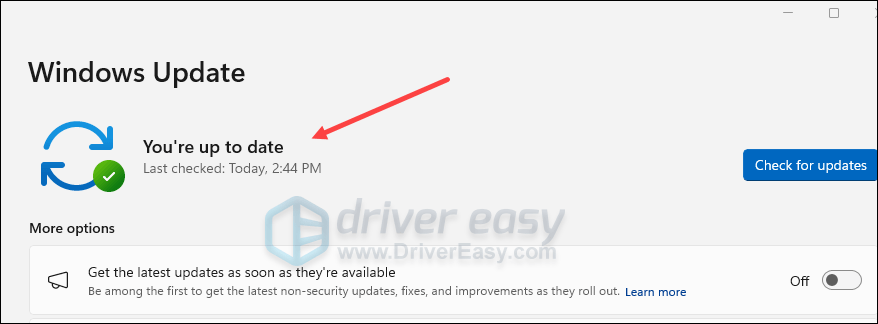
- На тастатури притисните Виндовс кључ и И тастер истовремено да отворите Подешавања.
- Изаберите Гаминг , и уверите се да је прекидач за Режим игре је подешен на на . Затим кликните на Графика таб.
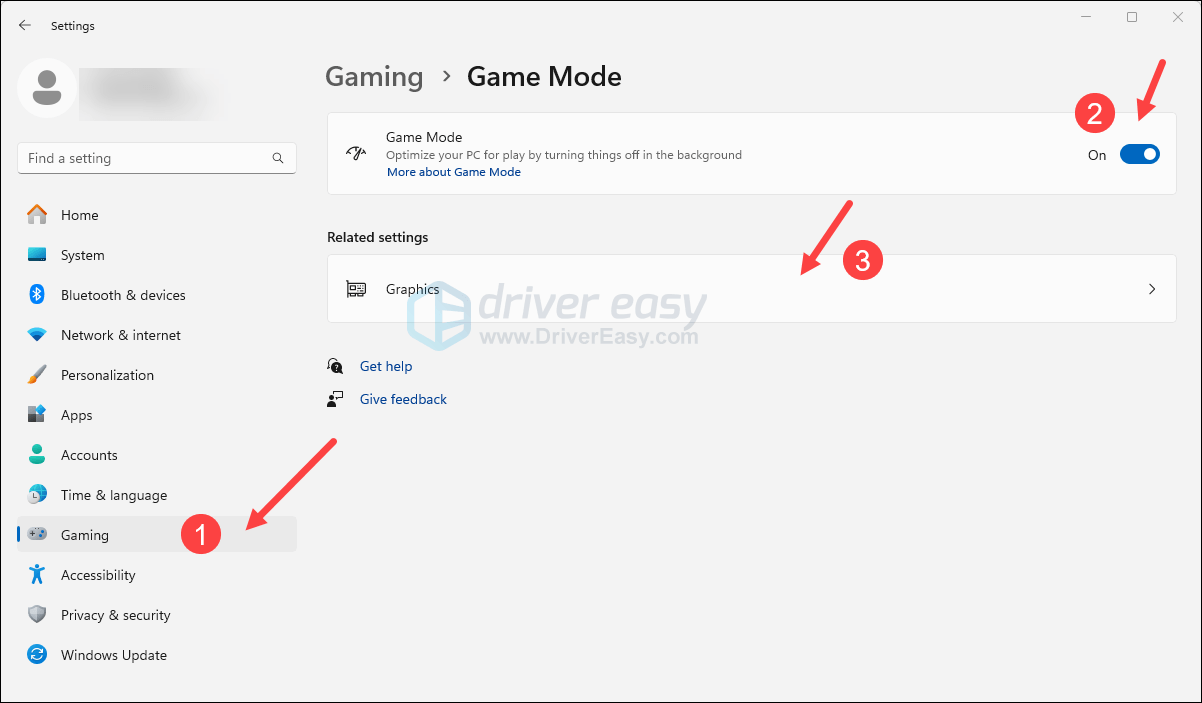
- Изаберите Старфиелд или Стеам са листе апликација и изаберите Високих перформанси .
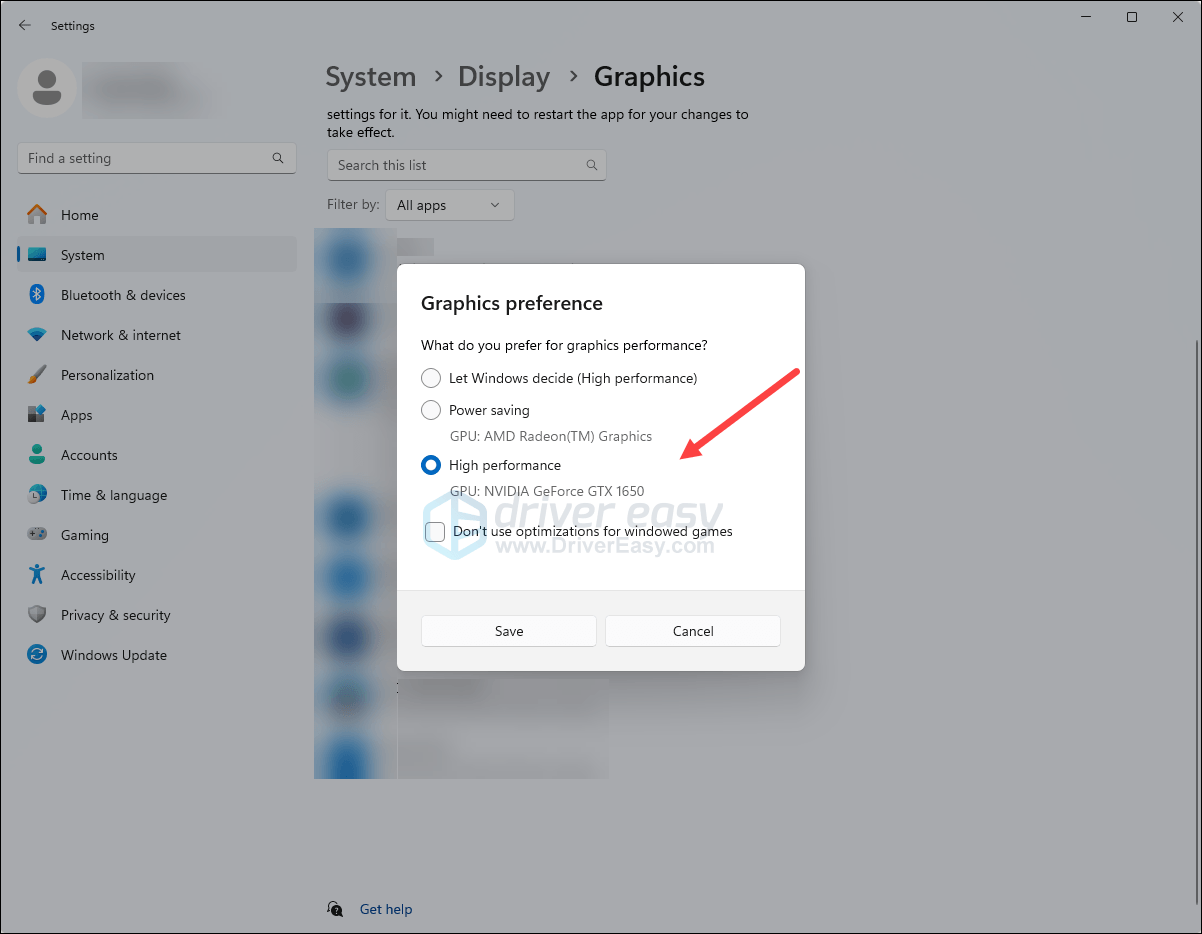
- Затим кликните Промените подразумевана подешавања графике .
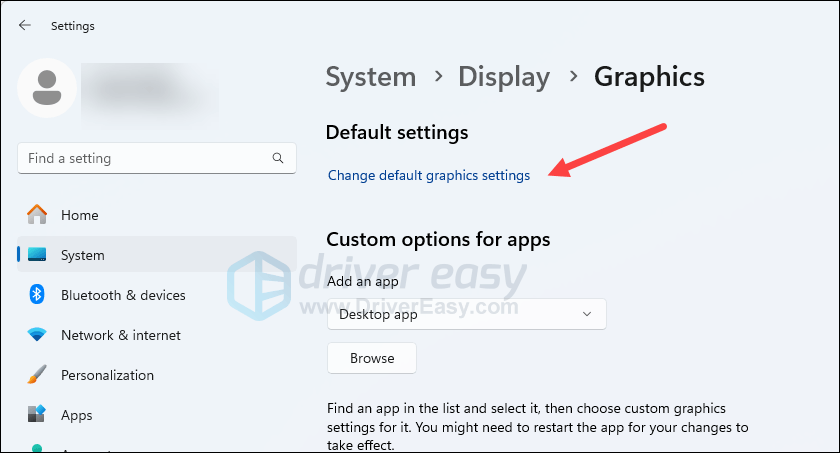
- Уверите се да су прекидачи за Хардверски убрзано ГПУ заказивање и Оптимизације за игре са прозорима оба су постављена на на .
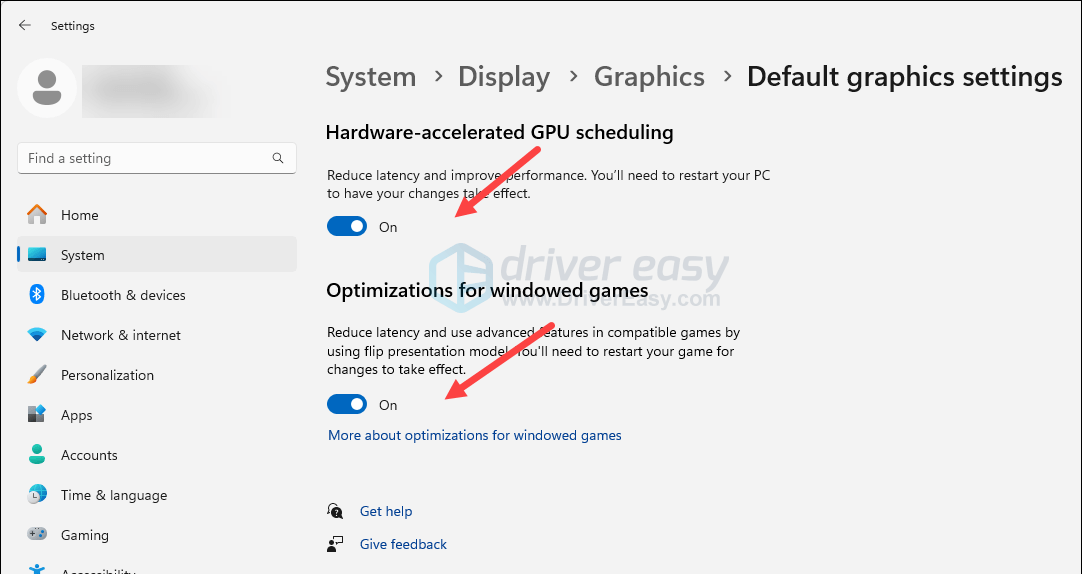
- Кликните десним тастером миша на Виндовс траку задатака и изаберите Таск Манагер .
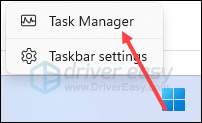
- Иди на Детаљи прозор, кликните десним тастером миша Старфиелд са листе, а затим кликните Поставите приоритет и Реалном времену .
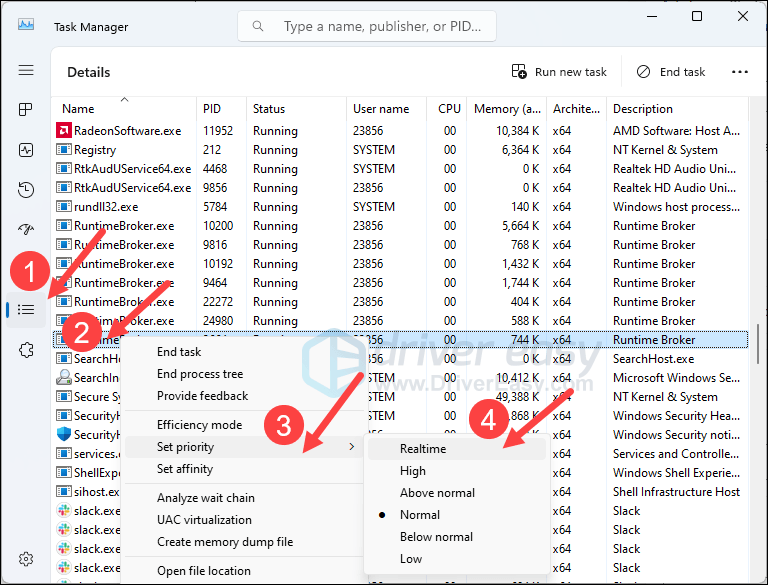
- Кликните десним тастером миша на радну површину и изаберите НВИДИА контролна табла .
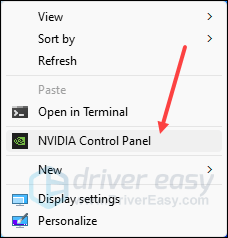
- Изаберите Управљајте 3Д поставкама у левом менију и изаберите Програм Сеттингс на десном панелу. Затим кликните на Додати дугме.
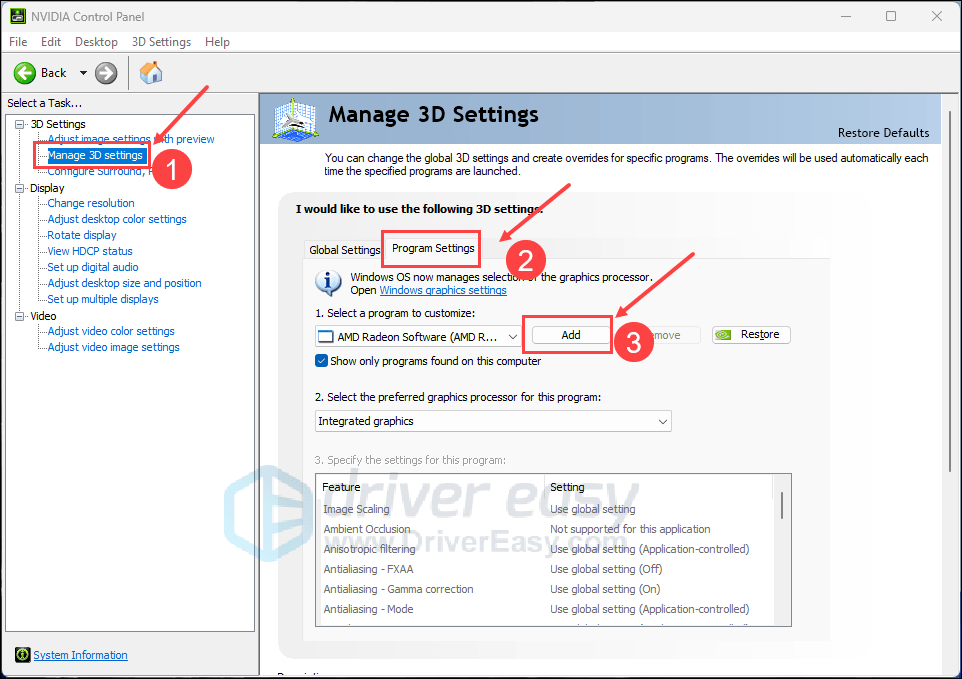
- Идите до фасцикле у коју инсталирате Старфиелд. (То ће највероватније бити Ц:Програм Филес (к86)СтеамстеамаппсцоммонСтарфиелд). Затим изаберите извршну датотеку за Старфиелд.
- Изаберите НВИДИА процесор високих перформанси за Изаберите жељени графички процесор за овај програм опција.
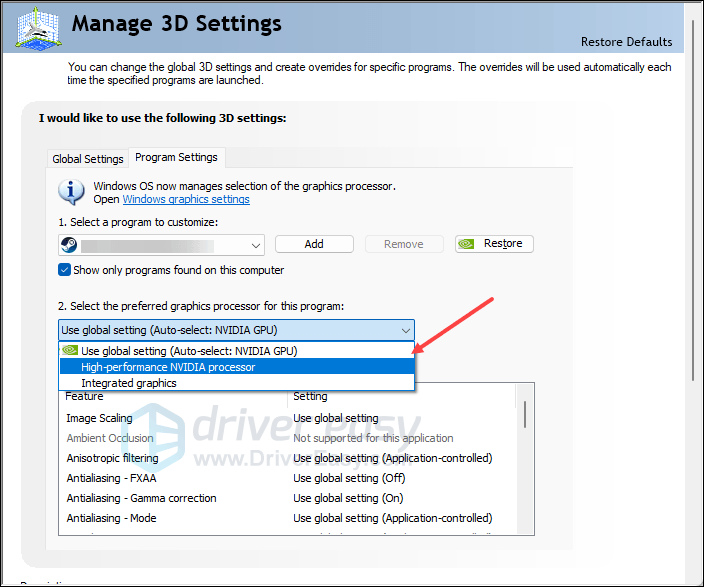
- У Одредите подешавања за овај програм: одељак, померите се надоле да бисте пронашли Управљање струјом режим, а затим изаберите Преферирајте максималне перформансе .
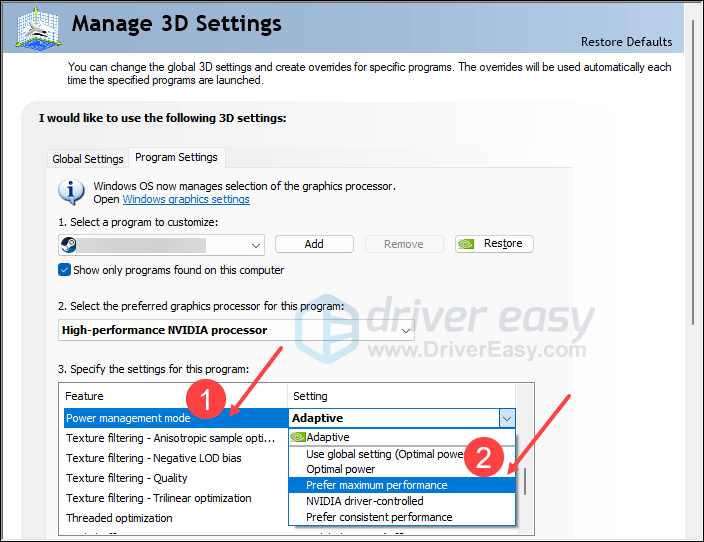
- Кликните Применити да сачувате промене.
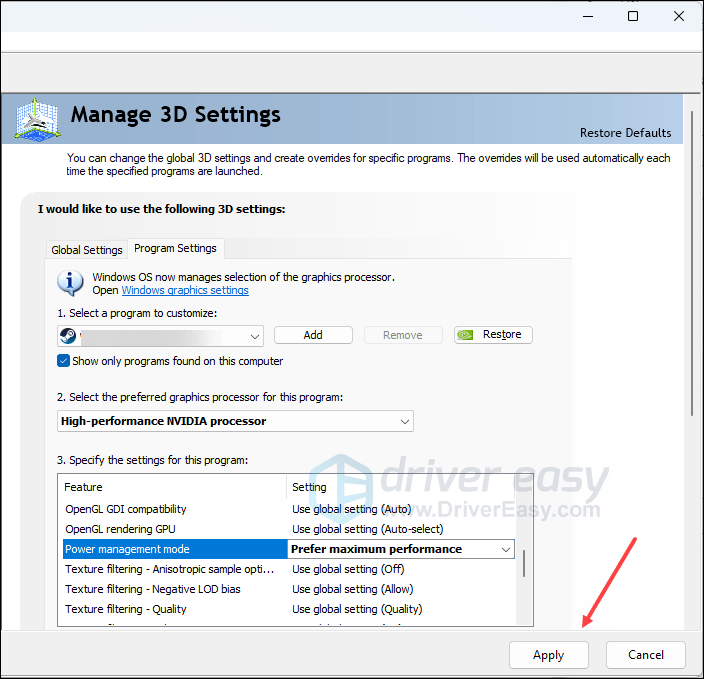
- Кликните десним тастером миша на радну површину и изаберите АМД Радеон подешавања
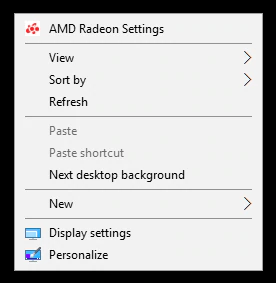
- Изаберите Систем.
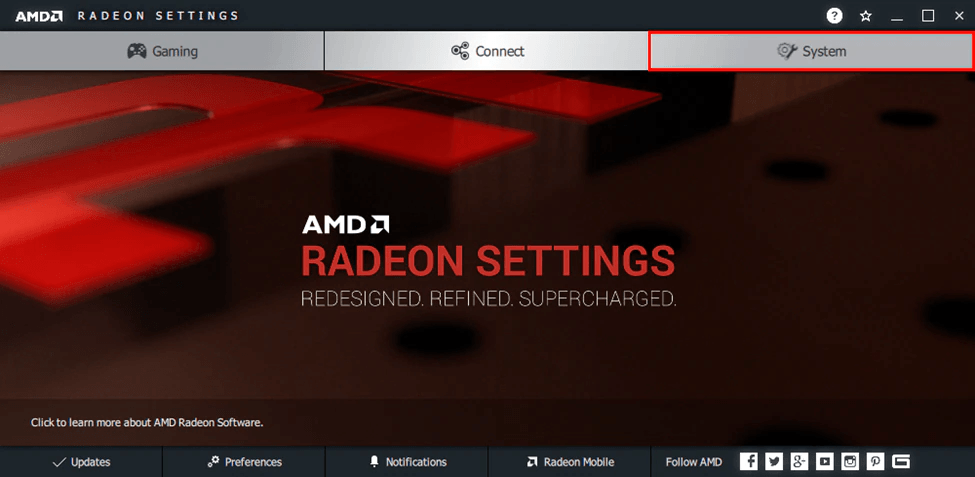
- Изаберите Променљива графика .
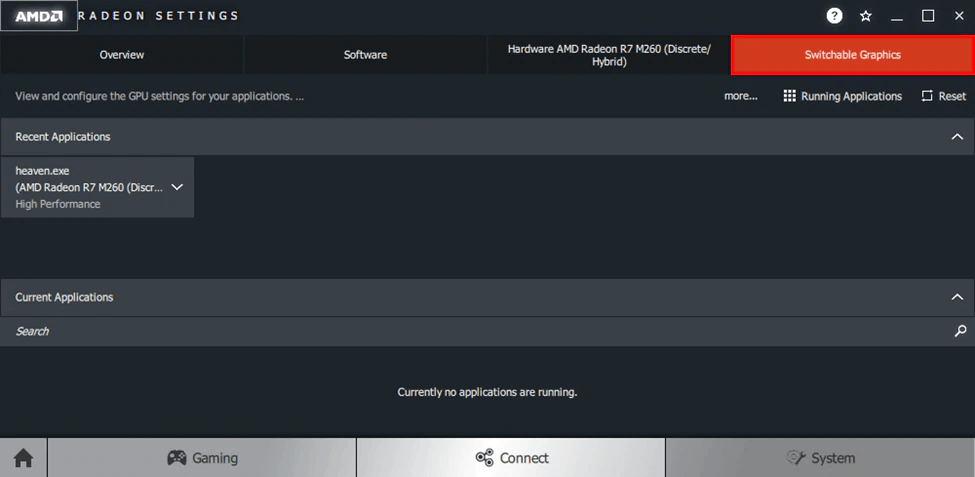
- Кликните Инсталиране апликације профила ако Старфиелд није приказан у Покренутим апликацијама. Кликните на .еке за Старфиелд и изаберите Високих перформанси .
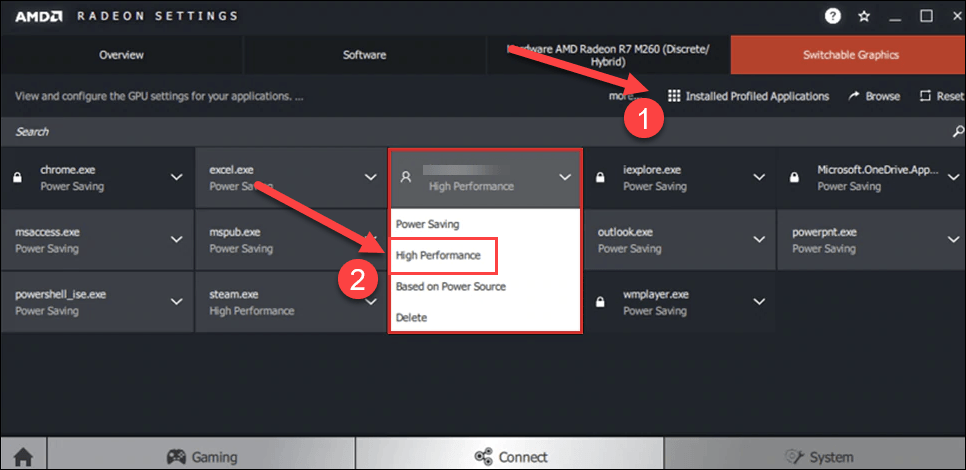
Пре него што кренемо даље…
Старфиелд има прилично високе захтеве за ваш рачунар, посебно у поређењу са другим играма. Дакле, ако доживљавате прилично ненормално коришћење ЦПУ-а (као 100% већину времена) када играте Старфиелд, прва ствар коју треба да проверите је да ли ваш рачунар испуњава минималне системске захтеве за игру. Ако је ваша машина испод или само у складу са захтевима, можда ћете морати да надоградите свој ЦПУ или РАМ да би Старфиелд радио несметано.
Ево захтева за вашу референцу:
| Минимум | Препоручено | |
| ТИ | Виндовс 10 верзија 21Х1 (10.0.19043) | Виндовс 10/11 са ажурирањима |
| Процесор | АМД Ризен 5 2600Кс, Интел Цоре и7-6800К | АМД Ризен 5 3600Кс, Интел и5-10600К |
| Меморија | 16 ГБ РАМ-а | 16 ГБ РАМ-а |
| Графика | АМД Радеон РКС 5700, НВИДИА ГеФорце 1070 Ти | АМД Радеон РКС 6800 КСТ, НВИДИА ГеФорце РТКС 2080 |
| ДирецтКс | Верзија 12 | Верзија 12 |
| Складиште | 125 ГБ доступног простора | 125 ГБ доступног простора |
| Додатне напомене | Потребан ССД (Солид-стате диск) | Потребан ССД (Солид-стате диск) |
Ако нисте сигурни како да проверите спецификације свог рачунара, можете погледати овај пост за детаљније информације: Како проверити спецификације вашег рачунара
Када сте сигурни да ваша машина испуњава системске захтеве за покретање игре, али Старфиелд и даље заузима превелику количину ЦПУ-а у Таск Манагер-у, пређите на друге исправке у наставку.
1. Инсталирајте Старфиелд на ССД
Као што је горе поменуто, Старфиелд има тако високе захтеве за рачунаре играча да је ССД неопходан да би се Старфиелд инсталирао. Дакле, ако ваш Старфиелд стално има скокове у употреби ЦПУ-а, уверите се да је инсталиран на ССД уместо на ХДД.
Да бисте рекли који диск имате, погледајте Менаџер задатака на овај начин:
Ако употреба ЦПУ-а у вашем Таск Манагер-у и даље расте када играте Старфиелд када га већ имате инсталиран на ССД-у, пређите на друге исправке у наставку.
2. Затворите позадинске апликације
Ако има превише ирелевантних апликација које раде у позадини, велики комад ће појести ваше РАМ и ЦПУ ресурсе. Старфиелд који захтева ресурсе ће тада настојати да заузме више ЦПУ ресурса како би могао да ради несметано, а самим тим и проблеми са повећањем или повећањем процесора. Зато пре него што почнете да играте, обавезно затворите све непотребне апликације.
Затим поново покрените Старфиелд и видите да ли су проблеми са високим процесором поправљени. Ако проблем и даље постоји, пређите на следећу исправку у наставку.
3. Подесите подешавања графике у игри
Већину времена, Старфиелдов проблем са великом употребом ЦПУ-а обично је узрокован уским грлом ЦПУ-а, што значи да ваш ЦПУ и ГПУ нису довољно моћни да обрађују све задатке које постављају Старфиелд и други сервиси и програми. Да бисте то ублажили, можете да прилагодите нека подешавања графике у игри:
Када завршите са подешавањем ових поставки у вези са екраном, поново покрените Старфиелд да бисте видели да ли и даље заузима прилично високу употребу ЦПУ-а. Ако проблем и даље постоји, пређите на следеће решење.
4. Поново инсталирајте управљачки програм графичке картице
Застарели или неисправни управљачки програм картице такође може бити кривац за проблем прекомерне употребе ЦПУ-а вашег Старфиелд-а, тако да ако горенаведене методе не помогну да се реши проблем наглог ЦПУ-а са вашим Старфиелд-ом, вероватно је да имате оштећен или застарео графички драјвер . Дакле, требало би да урадите чисту инсталацију управљачког програма екрана да видите да ли помаже.
Урадити тако:
Затим ажурирајте управљачки програм за екранску картицу. Постоје углавном 2 начина да то урадите: ручно или аутоматски.
Опција 1: Ручно ажурирајте свој графички драјвер
Ако сте технички подковани играч, можете потрошити неко време на ручно ажурирање управљачког програма за ГПУ.
Да бисте то урадили, прво посетите веб локацију произвођача вашег ГПУ-а:
Затим потражите модел вашег ГПУ-а. Имајте на уму да би требало да преузмете само најновији програм за инсталацију драјвера који је компатибилан са вашим оперативним системом. Након преузимања, отворите инсталациони програм и пратите упутства на екрану за ажурирање.
Опција 2: аутоматски ажурирајте свој графички драјвер (препоручено)
Ако немате времена, стрпљења или вештине да ручно ажурирате драјвер, то можете да урадите аутоматски са Дривер Еаси . Дривер Еаси ће аутоматски препознати ваш систем и пронаћи исправне драјвере за њега. Не морате тачно да знате који систем ради на вашем рачунару, не морате да будете узнемирени због погрешног драјвера који бисте преузимали и не морате да бринете да ли ћете погрешити приликом инсталирања. Дривер Еаси све то решава.
Можете аутоматски ажурирати своје драјвере са било којом од БЕСПЛАТНО или Про верзија од Дривер Еаси. Али са Про верзијом потребно је само 2 корака (и добијате пуну подршку и 30-дневну гаранцију поврата новца):
Поново покрените Старфиелд и погледајте да ли најновији графички драјвер помаже у решавању проблема са коришћењем ЦПУ-а. Ако вам ова исправка не функционише, покушајте са следећом исправком у наставку.
5. Ажурирајте Виндовс
Ако се ваш систем не ажурира редовно, могу постојати проблеми са компатибилношћу који могу да изазову проблем са Старфиелд-овим ЦПУ-ом. Да бисте били сигурни да имате инсталиране најновије доступне исправке:
Затим покушајте поново са својим Старфиелдом да видите да ли је проблем са коришћењем ЦПУ-а решен. Ако проблем и даље постоји, пређите на следеће решење.
6. Измените подешавања оперативног система Виндовс
Осим подешавања екрана у игри, постоје и нека подешавања у Виндовс-у која морате да прилагодите ако ваш Старфиелд и даље има проблема са коришћењем ЦПУ-а.
Покрените Старфиелд сада да видите да ли је проблем са коришћењем ЦПУ-а решен. Ако проблем и даље постоји, пређите на следећу исправку у наставку.
7. Подесите Старфиелд на приоритет у реалном времену
Давање приоритета услузи у реалном времену значи да ће сав ресурс ЦПУ-а ићи само на ову услугу. Дакле, ако ваш Старфиелд заузима превише ЦПУ-а вашег рачунара, што олакшава рушење или замрзавање, можете покушати да дате Старфиелд-у приоритет у реалном времену. Урадити тако:
Када завршите са горе наведеним подешавањем, поново покрените Старфиелд и видите да ли је проблем са коришћењем ЦПУ-а решен. Ако проблем и даље постоји, пређите на следећу исправку у наставку.
8. Поставите своју дискретну графичку картицу као примарну
Ако имате дискретну графичку картицу, можете је поставити као примарну како би Старфиелд могао да ради несметаније са снажнијим хардверским уређајем, а такође и да ублажи напетост вашег ЦПУ-а. Урадити тако:
8.1 Имам Нвидиа картицу за приказ
Затим поново покрените Старфиелд да видите да ли су замрзавања и пада и даље остали. Ако јесте, пређите на следећу исправку у наставку.
8.2 Имам АМД картицу за приказ
Затим поново покрените Старфиелд да видите да ли је проблем коришћења ЦПУ-а решен. Ако не, пређите на следећу исправку у наставку.
9. Инсталирање ДЛСС мода са Некуса
Ово је доказано ефикасан метод према многим играчима, а можда ћете желети и да га испробате. Да бисте то урадили, само посетите Ова страница , и видећете комплетан водич за инсталацију заједно са самим модом.
Горе наведене су неке од доказано ефикасних метода које су помогле многим другим играчима са проблемом високе употребе ЦПУ-а Старфиелд-а. Ако имате неке друге предлоге, слободно оставите коментар.

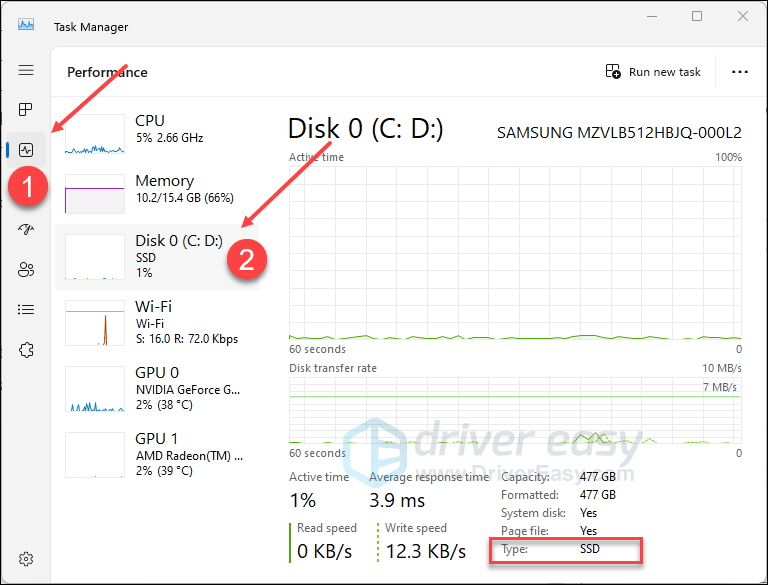
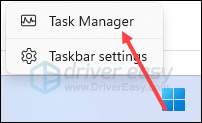
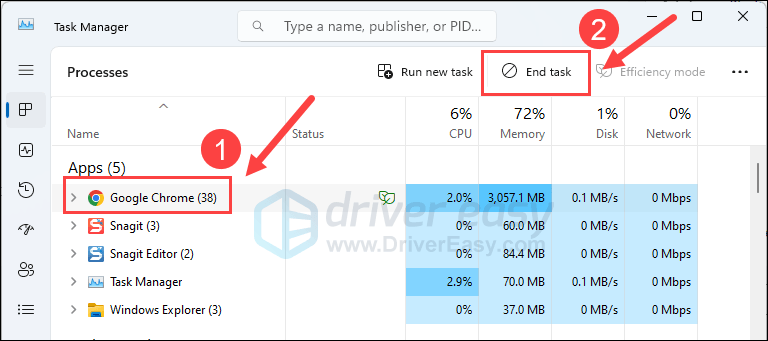
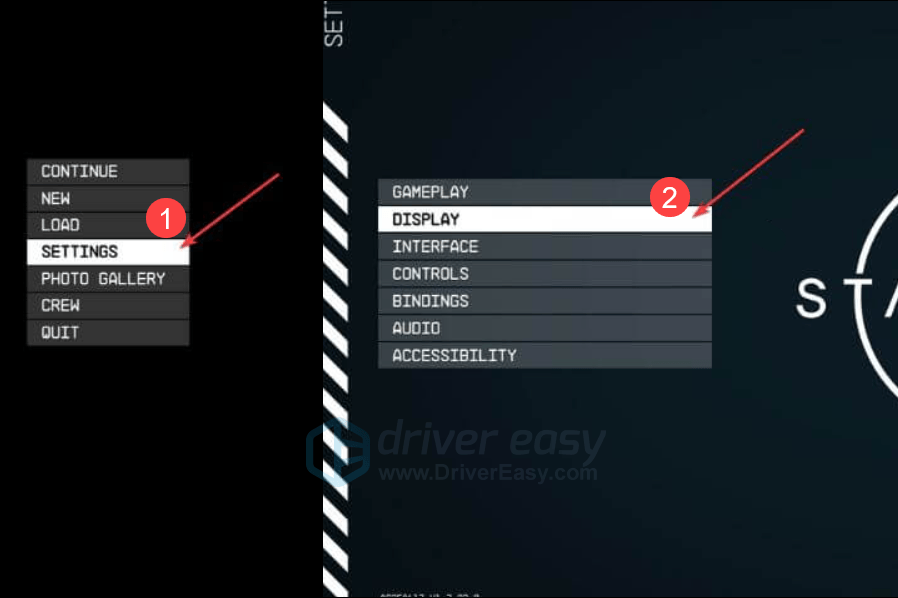
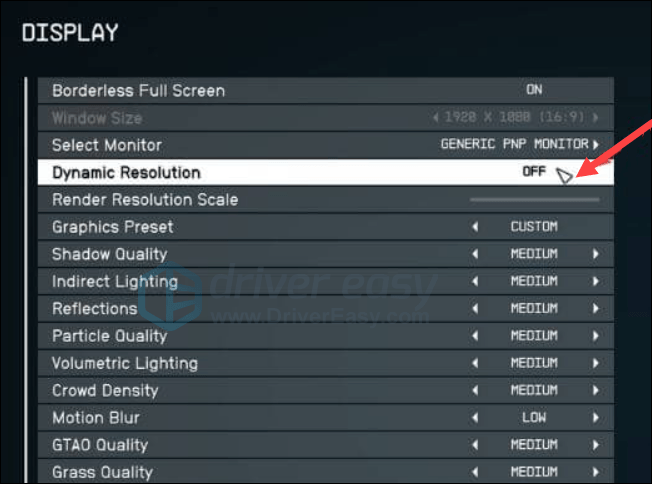
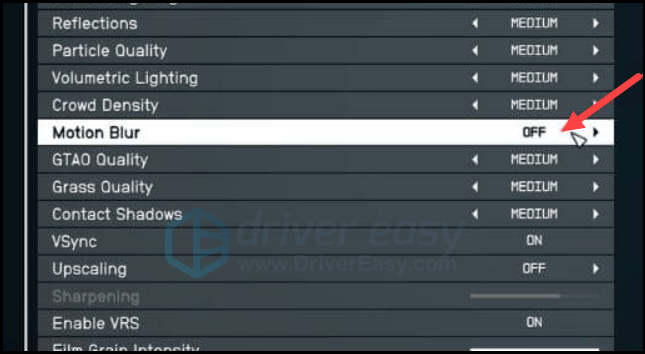

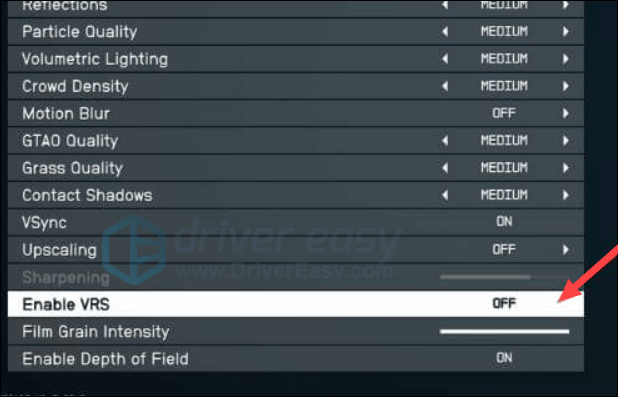
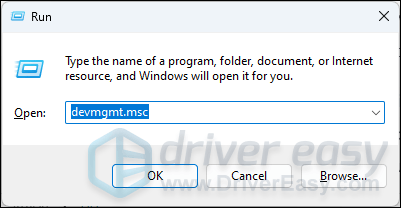
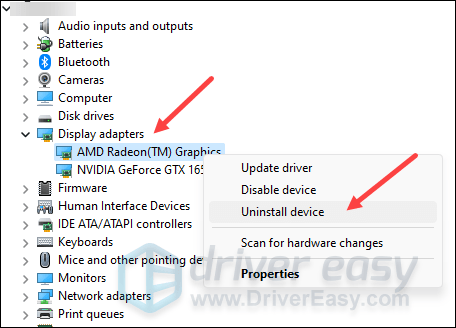
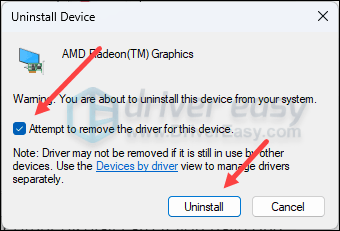
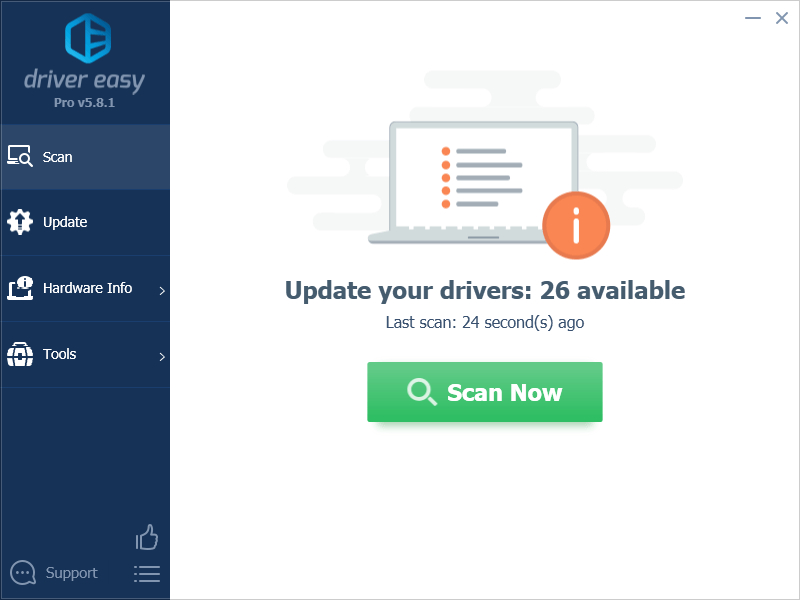
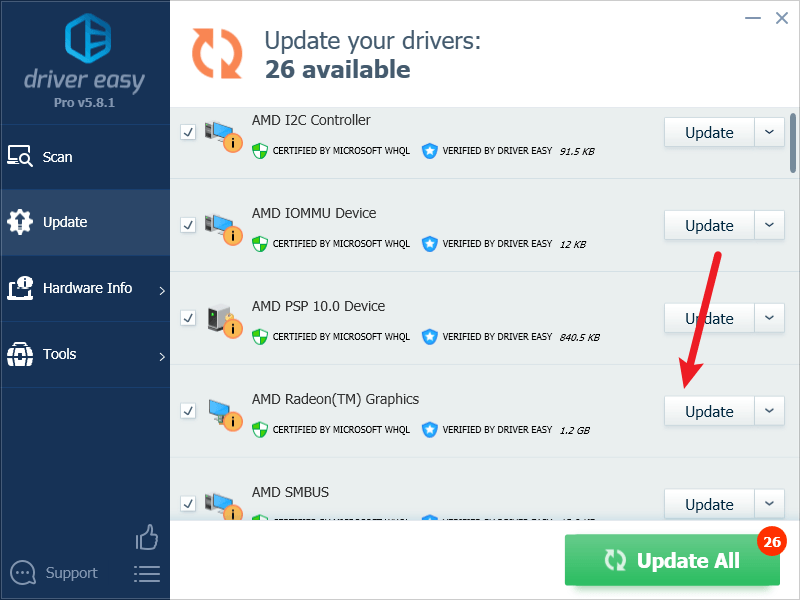
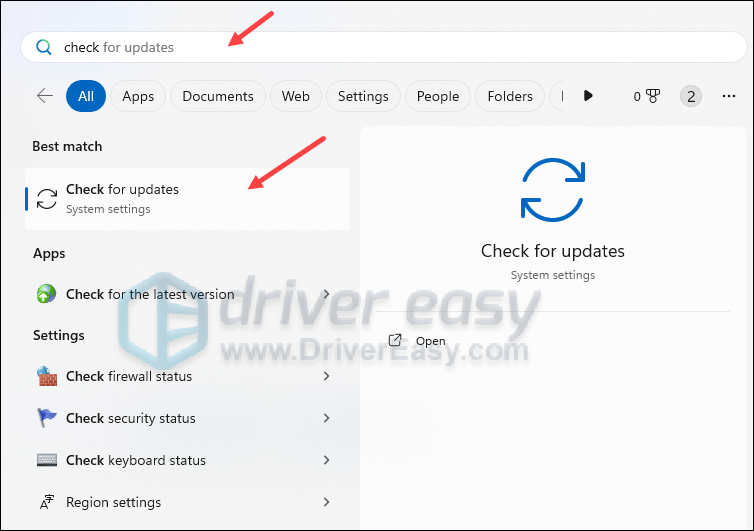
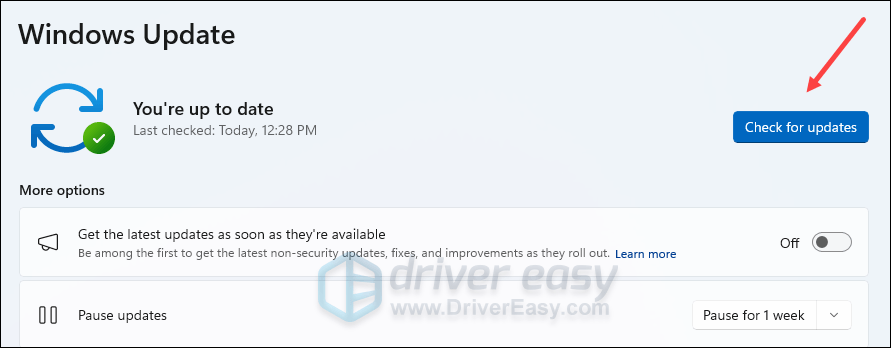

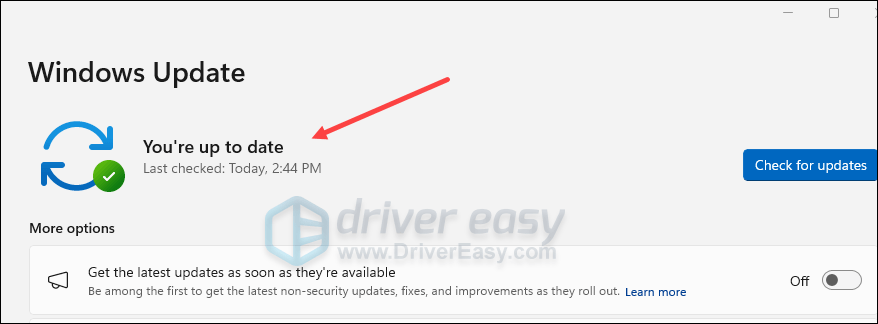
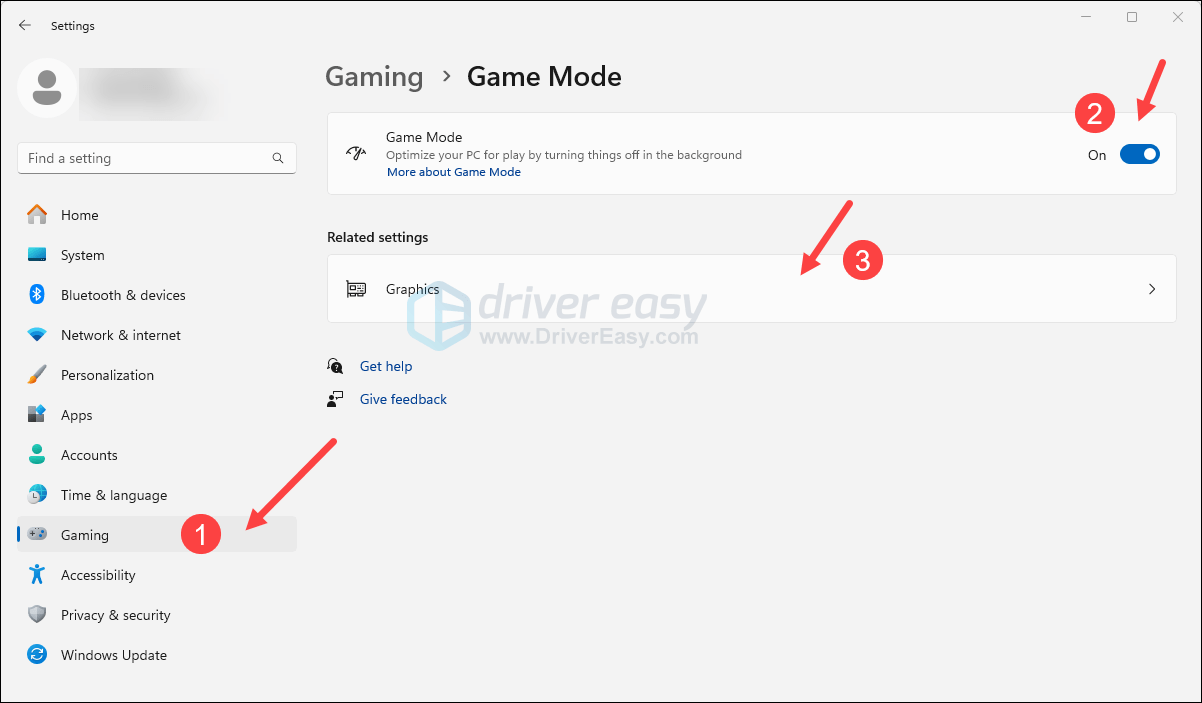
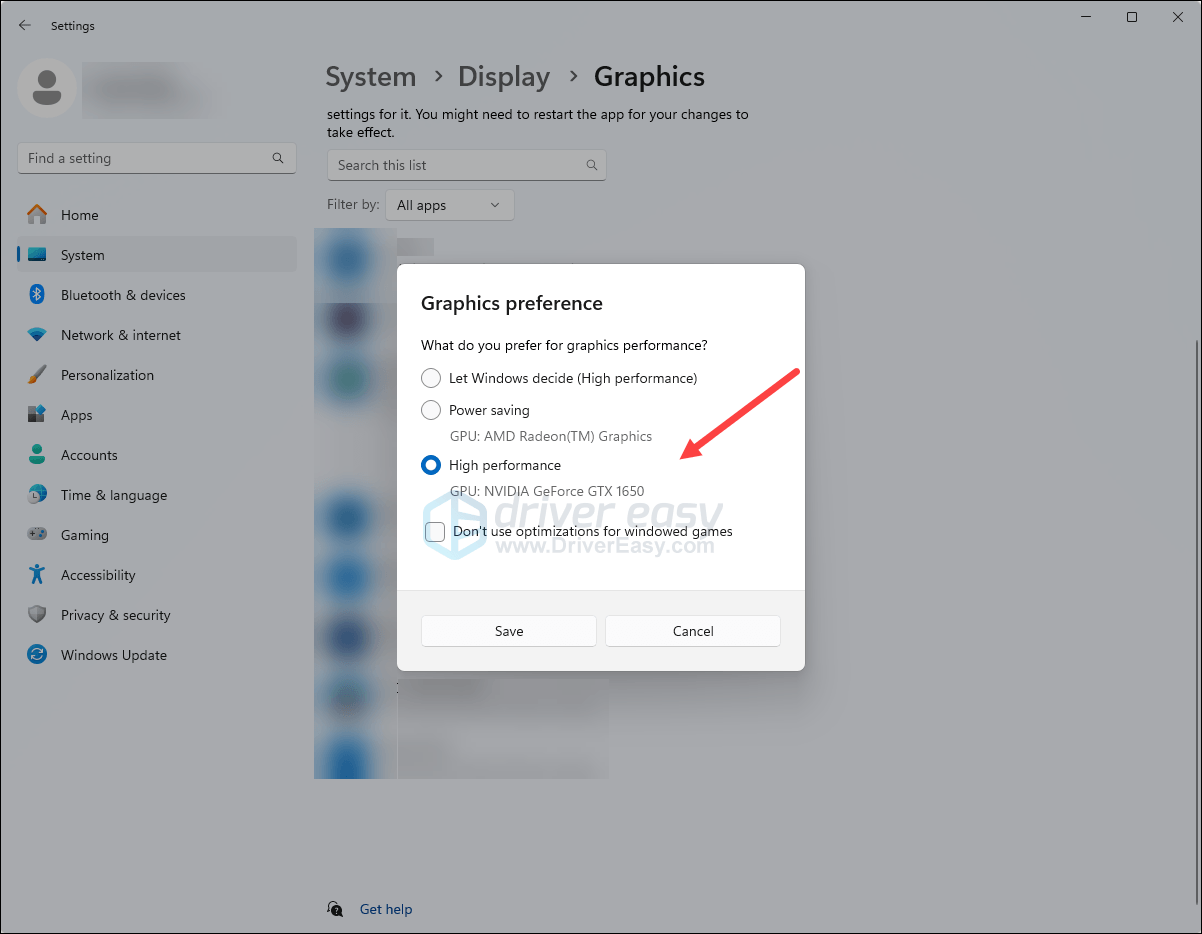
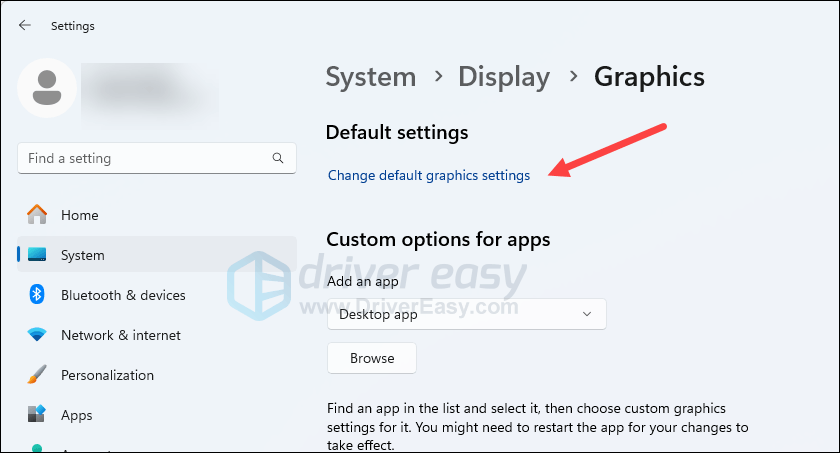
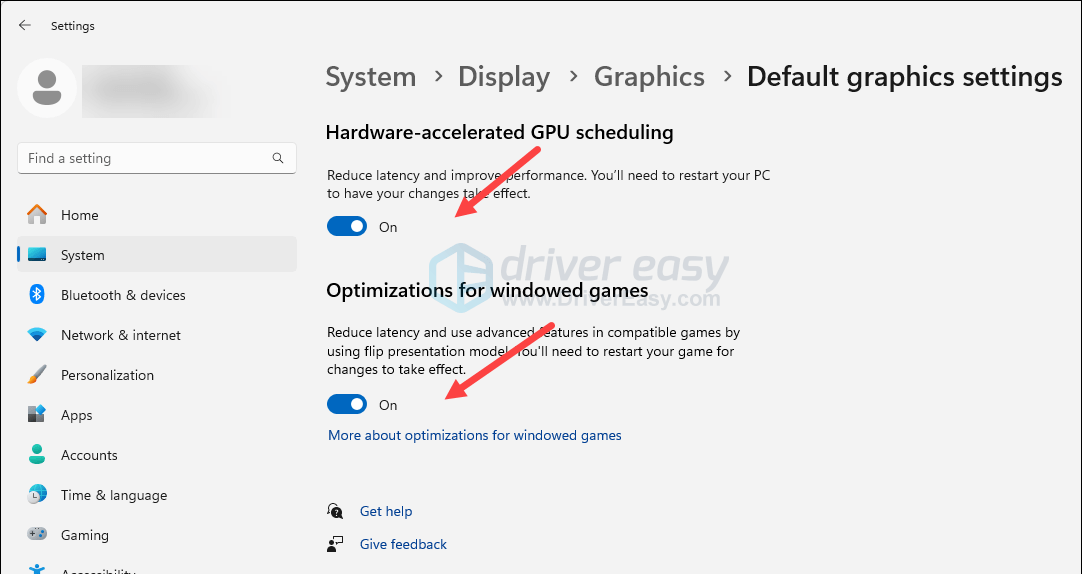
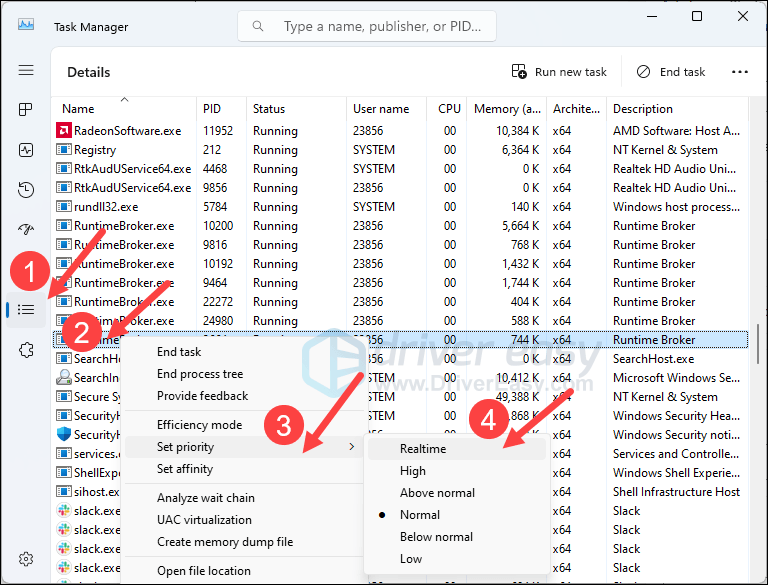
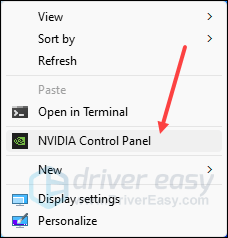
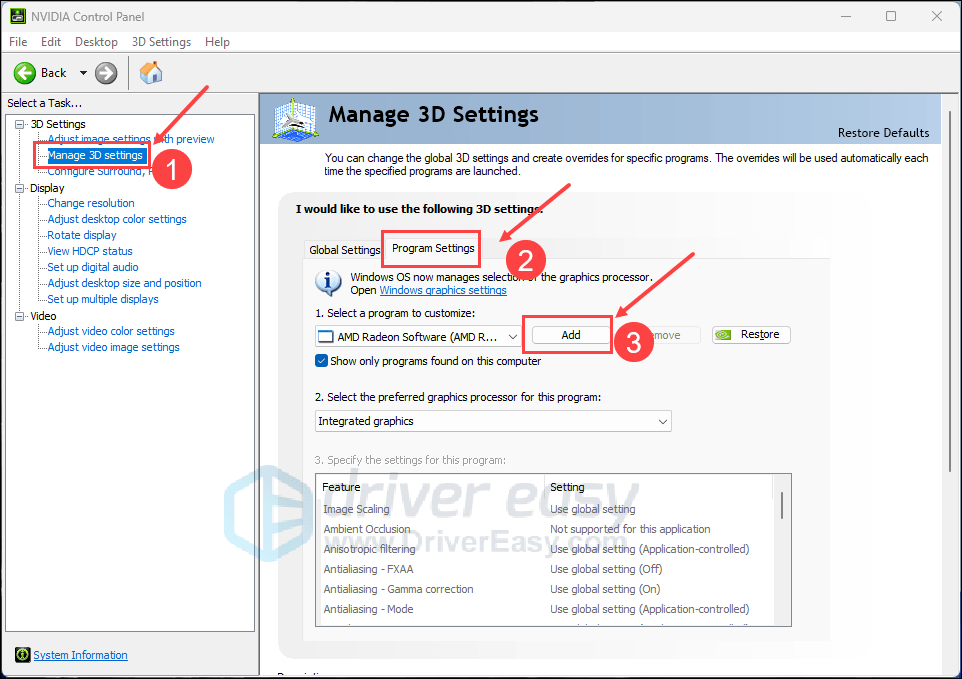
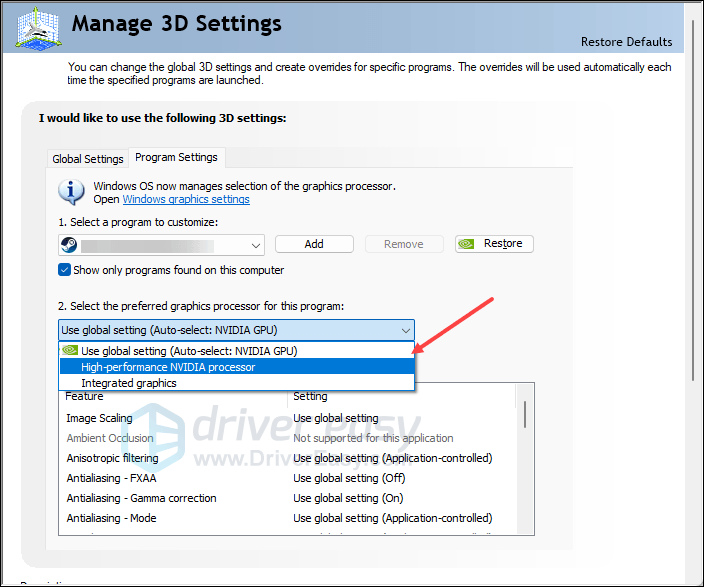
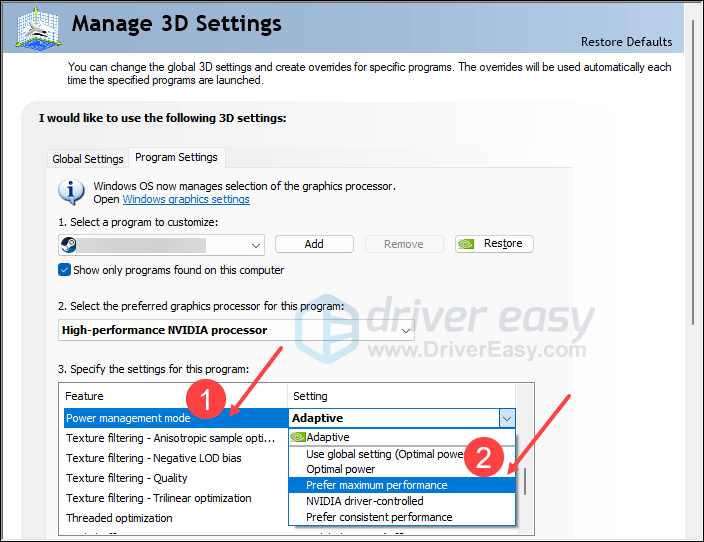
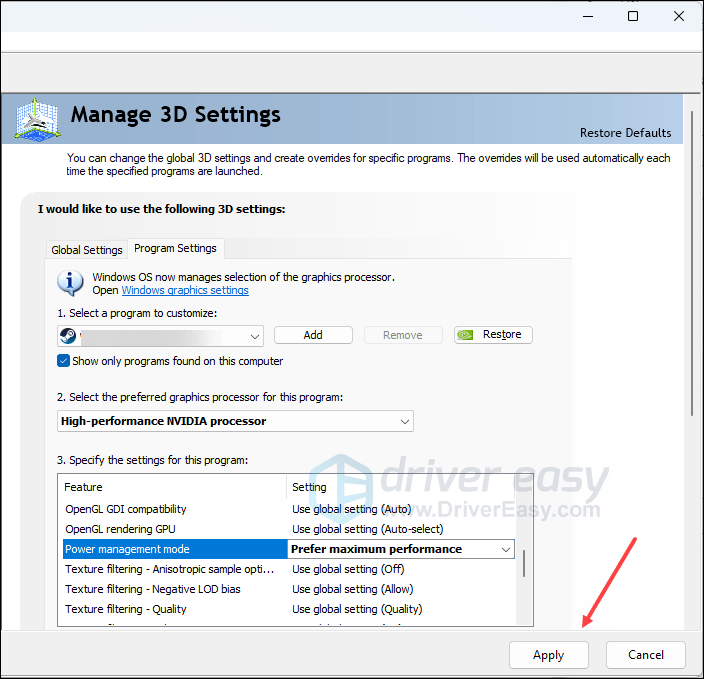
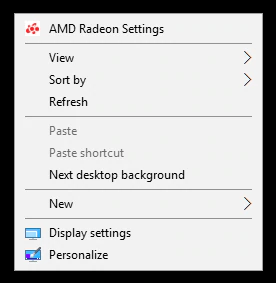
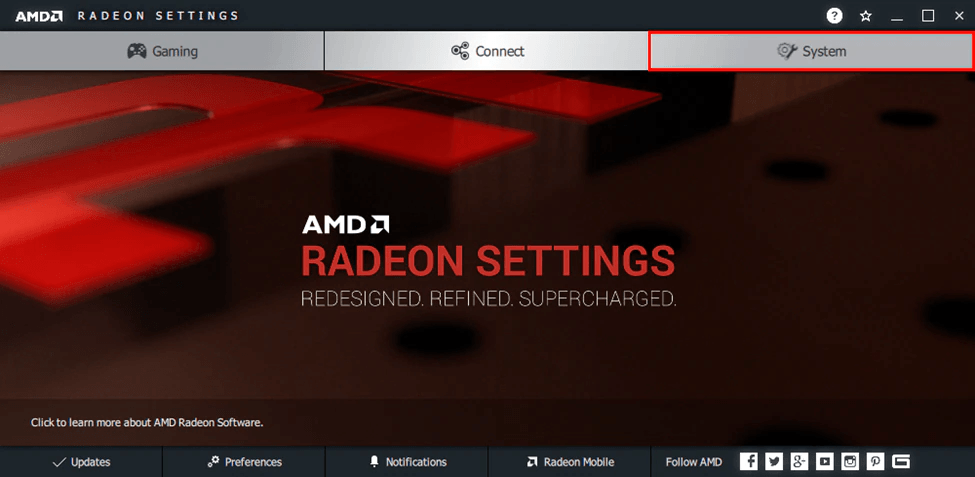
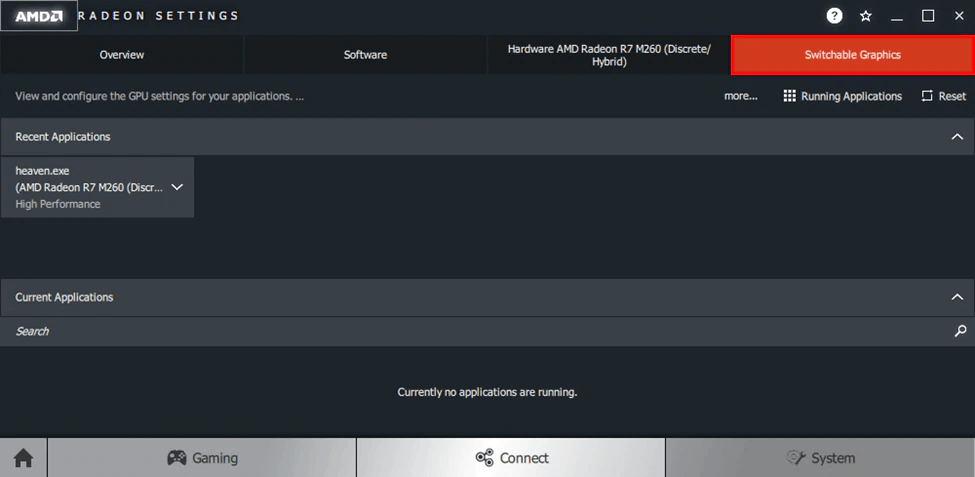
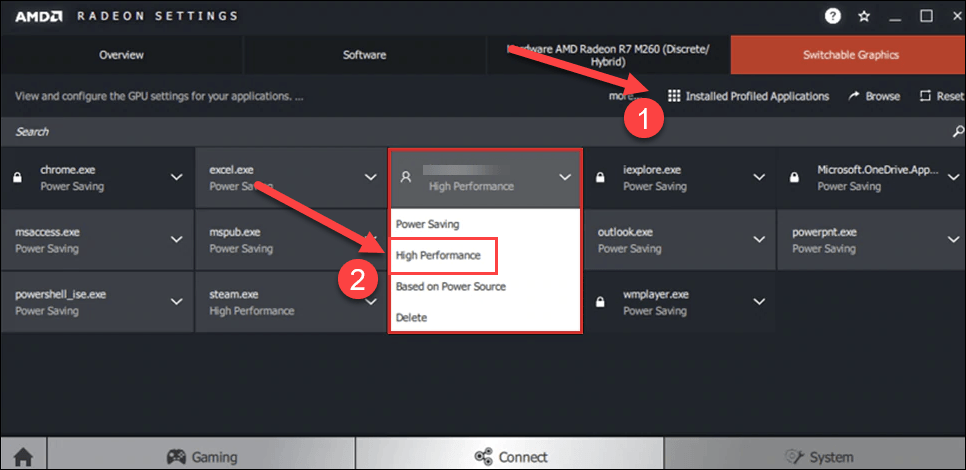





![[РЕШЕНО] Циберпунк 2077 ФПС капи](https://letmeknow.ch/img/program-issues/82/cyberpunk-2077-fps-drops.jpg)
![[РЕШЕНО] Гамелооп пада на Виндовс 10](https://letmeknow.ch/img/knowledge/39/gameloop-crashing-windows-10.png)